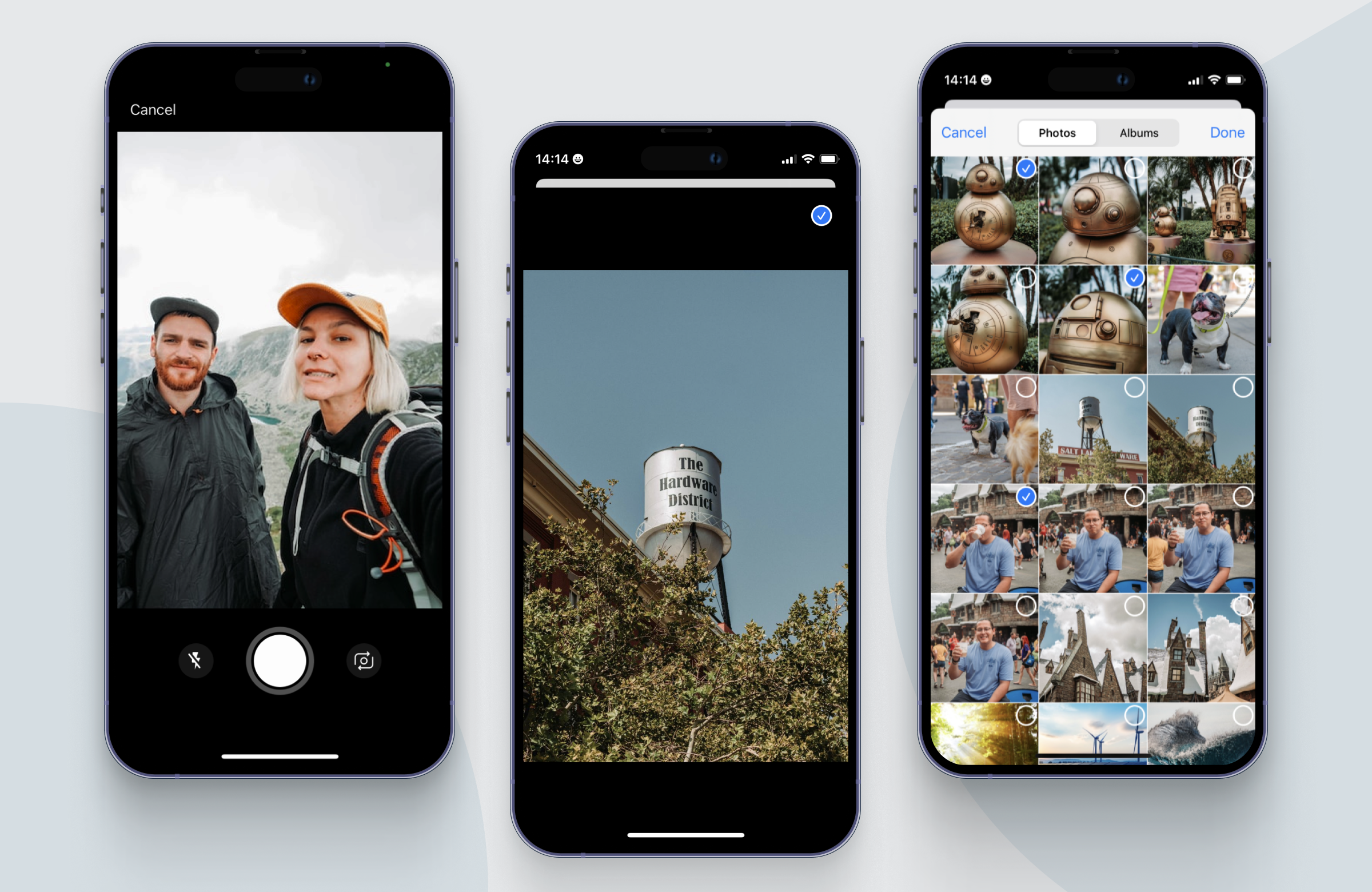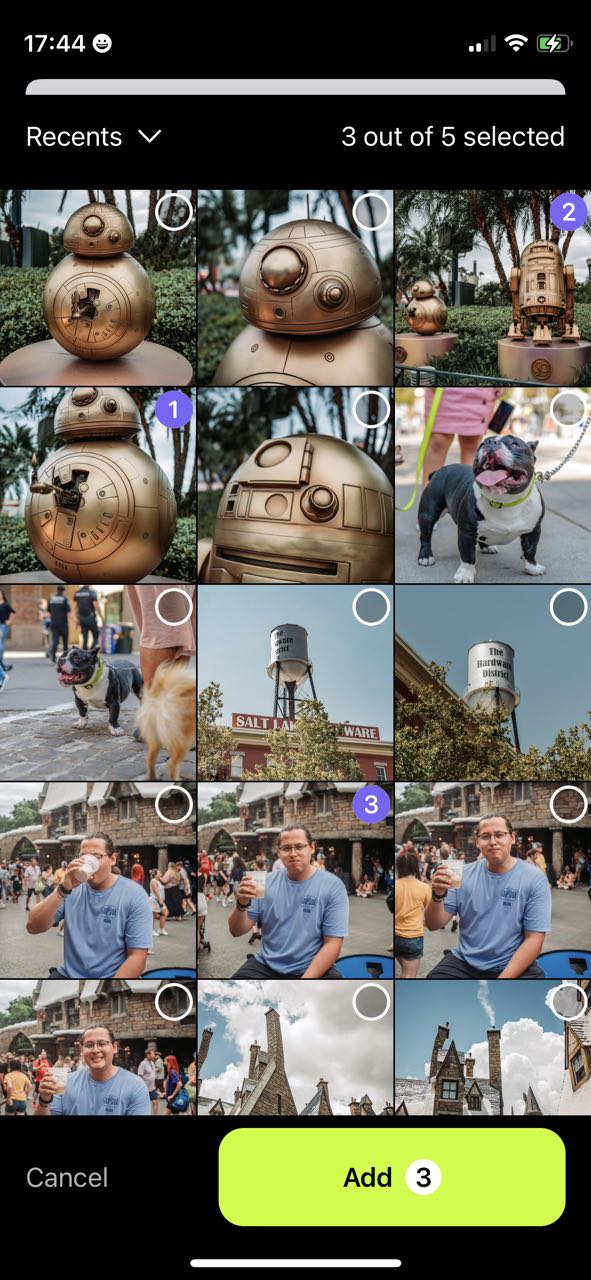- 照片和视频选择器
- 单选和多选
- 全屏视图
- 实时照片预览和拍摄
- 完全自定义
- iOS 16 的 PhotosPicker 只提供一个按钮,而此库提供整个视图,这意味着您可以将其构建到您自己的屏幕中并根据需要进行自定义。
- PhotosPicker 仅允许您从库中选择照片 - 没有相机。
- MediaPicker 提供一个默认外观的库选择器,能够管理相册,以及一个用于拍照/录像的相机视图
SPM 包现在名为 ExyteMediaPicker 而不是 MediaPicker,对于由此带来的不便,我们深表歉意。
- 添加一个绑定 Bool 来控制选择器的显示状态。
- 添加 Media 数组以保存选择 (
[Media])。 - 初始化媒体选择器并以您喜欢的方式显示它 - 例如,使用 .sheet 修饰符
.sheet(isPresented: $showMediaPicker) {
MediaPicker(
isPresented: $showMediaPicker,
onChange: { medias = $0 }
)
}
该库将返回一个 Media 结构数组供您随意使用。它具有以下字段和方法(所有方法都使用 async/await API)
type- .image 或 .videoduration- 对于 .image 为 nilgetURL()- 返回媒体的URL(如果需要,自动存储在临时目录中)getThumbnailURL()- 返回媒体缩略图的URL(对于图像,只需返回图像本身)getData()- 返回媒体的Data表示getThumbnailData()- 返回媒体缩略图的Data表示
这个库允许你同时使用照片库和相机
默认照片网格屏幕具有一个标准标题,其中包含“完成”和“取消”按钮,以及一个照片和相册之间的简单切换器。 使用它作为基本的开箱即用选择器(有关用法示例,请参见示例项目中的默认选择器)。 这可以自定义(请参见“初始化 - 视图构建器”部分)
拍摄一张照片后,您会看到它的预览和一个小的加号图标,点击它您会返回到相机模式,并可以继续拍摄任意数量的照片。 完成后按“完成”,您将能够滚动浏览您拍摄的所有照片,然后再确认您要使用它们。 您拍摄的这些照片的预览屏幕也可以自定义(请参见“初始化 - 视图构建器”部分)
isPresented - 用于确定是否应显示选择器的绑定
onChange - 一个闭包,每次选择更改时都会返回所选媒体
您可以传递 1-3 个视图构建器,以便将您自己的按钮和其他元素添加到媒体选择器屏幕。 创建 MediaPicker 时,您可以传递全部、部分或不传递这些(有关用法示例,请参见示例项目中的自定义选择器)。 您可以自定义的第一个屏幕是默认照片网格视图。 传递 albumSelectionBuilder 闭包,如下所示,以用您自己的视图替换标准视图
MediaPicker(
isPresented: $isPresented,
onChange: { selectedMedia = $0 },
albumSelectionBuilder: { defaultHeaderView, albumSelectionView, isInFullscreen in
VStack {
if !isInFullscreen {
defaultHeaderView
}
albumSelectionView
Spacer()
footerView
}
.background(Color.black)
}
)
albumSelectionBuilder 为您提供两个要使用的视图
defaultHeaderView- 带有照片/相册模式切换器的默认外观headeralbumSelectionView- 照片网格本身isInFullscreen- 是否显示全屏照片详细信息屏幕。 例如,用于在全屏模式下隐藏标题。
第二个可自定义的屏幕是拍摄照片后看到的屏幕。 传递 cameraSelectionBuilder,如下所示
MediaPicker(
isPresented: $isPresented,
onChange: { selectedMedia = $0 },
cameraSelectionBuilder: { addMoreClosure, cancelClosure, cameraSelectionView in
VStack {
HStack {
Spacer()
Button("Done", action: { isPresented = false })
}
cameraSelectionView
HStack {
Button("Cancel", action: cancelClosure)
Spacer()
Button(action: addMoreClosure) {
Text("Take more photos")
}
}
}
}
)
cameraSelectionBuilder 为您提供以下参数
addMoreClosure- 您可以在点击您自己的按钮时调用此闭包,它的工作方式与相机选择预览屏幕上的默认加号图标相同cancelClosure- 显示确认并返回到照片网格屏幕(如果已确认)cameraSelectionView- 可滑动的相机照片预览集合本身
最后一个是实时相机屏幕
MediaPicker(
isPresented: $isPresented,
onChange: { selectedMedia = $0 },
cameraViewBuilder: { cameraSheetView, cancelClosure, showPreviewClosure, takePhotoClosure, startVideoCaptureClosure, stopVideoCaptureClosure, toggleFlash, flipCamera in
cameraSheetView
.overlay(alignment: .topLeading) {
HStack {
Button("Cancel") { cancelClosure() }
.foregroundColor(Color("CustomPurple"))
Spacer()
Button("Done") { showPreviewClosure() }
.foregroundColor(Color("CustomPurple"))
}
.padding()
}
.overlay(alignment: .bottom) {
HStack {
Button("Take photo") { takePhotoClosure() }
.greenButtonStyle()
Button(videoIsBeingRecorded ? "Stop video capture" : "Capture video") {
videoIsBeingRecorded ? stopVideoCaptureClosure() : startVideoCaptureClosure()
videoIsBeingRecorded.toggle()
}
.greenButtonStyle()
}
.padding()
}
}
)
cameraViewBuilder 实时相机拍摄视图和许多闭包,您可以随意使用
cameraSheetView- 实时相机拍摄视图cancelClosure- 如果您想在关闭之前显示“您确定吗”showPreviewClosure- 显示拍摄的照片的预览cancelClosure- 如果您想在关闭之前显示“您确定吗”startVideoCaptureClosure- 开始视频捕捉,您需要一个 bollean varialbe 来跟踪录制状态stopVideoCaptureClosure- 停止视频捕捉toggleFlash- 闪光灯关闭/打开flipCamera- 相机后置/前置
showLiveCameraCell - 在图库网格的左上角显示实时相机源单元格
mediaSelectionType - 限制显示的媒体类型:.photo、.video 或两者
mediaSelectionStyle - 显示所选/未选媒体状态的方式:计数器或简单的复选标记
mediaSelectionLimit - 允许的最大选择数量,对于无限制选择为“nil”
showFullscreenPreview - 如果为 true - 点击媒体会打开全屏预览,如果为 false - 点击图像会立即选择此图像并关闭选择器
applyFilter((Media) async -> Media?) - 传递一个闭包,以单独应用于每个媒体。 Closures's 返回类型是 Media?:如果您希望它显示在照片网格上,则返回闭包提供给您的 Media,如果您想排除它,则返回 nil。 您应用于每个媒体的代码可以是异步的(使用 async/await 语法,查看示例项目中的 FilterMediaPicker) applyFilter(([Media]) async -> [Media]) - 相同,但将闭包应用于整个媒体数组。 也可以用于重新排序。
如果您的应用限制屏幕旋转,则可以跳过本节。
我们建议锁定 MediaPicker 的方向,因为默认的旋转动画在相机屏幕上看起来不好。 目前,SwiftUI 不提供锁定屏幕方向的方法,因此该库有一个带有 orientationHandler 参数的初始化程序 - 当您进入/离开 MediaPicker 内的相机屏幕时,会调用一个闭包。 在此闭包中,您需要使用 AppDelegate 来锁定/解锁旋转 - 有关实现,请参见示例项目。
albums - 用户相册的列表(如在 Photos 应用程序中),如果您希望以不同于 showingDefaultHeader 的方式显示它们。
pickerMode - 如果您不打算使用默认标题,请设置此项。 可用选项是
* .photos - 显示默认照片网格
* .albums - 显示相册列表,每个相册都有一张预览照片
* .album(Album) - 显示一个相册
* .camera - 显示全屏封面相机表 * .cameraSelection - 显示使用相机拍摄的照片的预览(有关实现,请参见示例项目中的自定义选择器)
mediaPickerTheme - 颜色设置。 用法示例(有关所有可用设置,请参见 MediaPickerTheme)
MediaPicker(...)
.mediaPickerTheme(
main: .init(
background: .black
),
selection: .init(
emptyTint: .white,
emptyBackground: .black.opacity(0.25),
selectedTint: Color("CustomPurple")
)
)
这是一个您可以自定义颜色和元素以创建自定义外观选择器的示例
要尝试 MediaPicker 示例
- 克隆 repo
https://github.com/exyte/MediaPicker.git - 在 Xcode 中打开
Examples/Examples.xcworkspace - 运行它!
dependencies: [
.package(url: "https://github.com/exyte/ExyteMediaPicker.git")
]
pod 'ExyteMediaPicker'
github "Exyte/MediaPicker"
- iOS 16+
- Xcode 13+
PopupView - Toasts 和 popups 库
Grid - 最强大的 Grid 容器
ScalingHeaderScrollView - 带有粘性标题的滚动视图,滚动时会缩小
AnimatedTabBar - 带有多种预设动画的选项卡栏
Chat - 聊天 UI 框架,具有完全可自定义的消息单元格、输入视图和内置的媒体选择器
OpenAI Wrapper lib for OpenAI REST API
AnimatedGradient - 动画线性渐变
ConcentricOnboarding - 动画入职流程
FloatingButton - 浮动按钮菜单
ActivityIndicatorView - 一些动画加载指示器
ProgressIndicatorView - 一些动画进度指示器
FlagAndCountryCode - 每个国家/地区的电话代码和标志
SVGView - SVG 解析器
LiquidSwipe - 流动导航动画